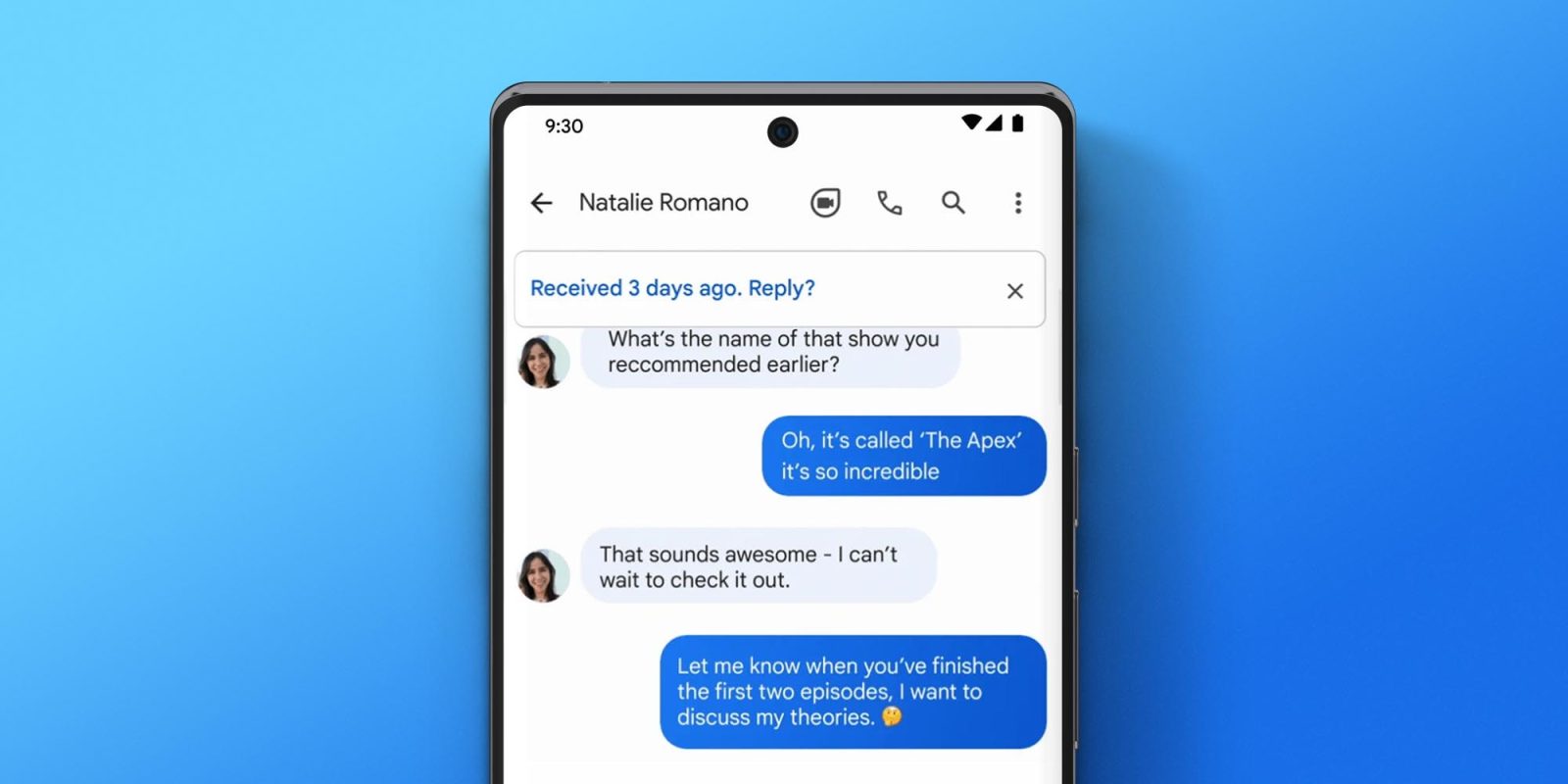
Такие приложения, как Google Сообщения и Gmail, за последние несколько лет прошли долгий путь развития. Побочным эффектом этого развития стало появление множества функций, которые вы, возможно, даже не хотите использовать. Одной из таких функций являются Напоминания (Nudges) в Gmail и Google Сообщениях. Так что же такое Напоминания и как их отключить в ваших приложениях Google? Это краткое руководство поможет вам в этом.
Содержание
Что такое Напоминания в Gmail и Google Сообщениях?
С каждым из нас такое бывало. Вы получаете электронное письмо или сообщение от коллеги или друга и говорите себе, что ответите чуть позже. Что ж, это «чуть позже» проходит, а вы так и не отвечаете. Именно для таких случаев и были разработаны Напоминания.
Напоминания на Android — это, по сути, способ, которым Gmail или Сообщения подталкивают вас в нужном направлении и напоминают, что вам следует ответить или разобраться с перепиской. Эти приложения Google используют машинное обучение для определения важных разговоров, которые требуют внимания по истечении определённого времени. В зависимости от приложения, эта функция может проявляться по-разному. Например, в Gmail Напоминание будет выглядеть как письмо, перемещённое в верхнюю часть вашего почтового ящика. Если Gmail считает, что вам нужно ответить или написать повторное письмо, вы увидите соответствующее сообщение в верхней части ящика с пояснительным текстом.
В Google Сообщениях Напоминания выглядят очень похоже. Если Google Сообщения посчитают, что вам нужно написать снова, приложение переместит этот разговор в верхнюю часть списка сообщений и покажет небольшое уведомление с вопросом, не пора ли вам ответить. Как только вы отправите ещё одно сообщение в этой переписке, Напоминание исчезнет.
В каком бы приложении вы с ними ни столкнулись, они разделят вас на два лагеря: вы либо их ненавидите, либо обожаете. Напоминания на Android, хотя и полезны для некоторых, могут немного раздражать, если вы получаете их слишком много. К счастью, Google Сообщения и Gmail довольно избирательны в том, какие переписки получают Напоминание.
Как отключить…
Напоминания в Google Сообщениях
Напоминания необходимо отключать внутри Google Сообщений. Процесс довольно прост и занимает всего несколько секунд. Вот как отключить Напоминания на Android в Google Сообщениях:
- На вашем устройстве откройте Google Сообщения.
- Нажмите на меню с тремя точками в правом верхнем углу экрана.
- Нажмите Настройки.
- Прокрутите вниз и нажмите Предложения.
- Нажмите Напоминания.
- Выберите, какой тип Напоминаний вы хотите отключить на Android. «Напоминания о сообщениях» будут напоминать вам о переписках, требующих ответа, а «Напоминания о днях рождения» сообщат, когда стоит поздравить кого-то с днём рождения. Чтобы отключить, нажмите на переключатель.
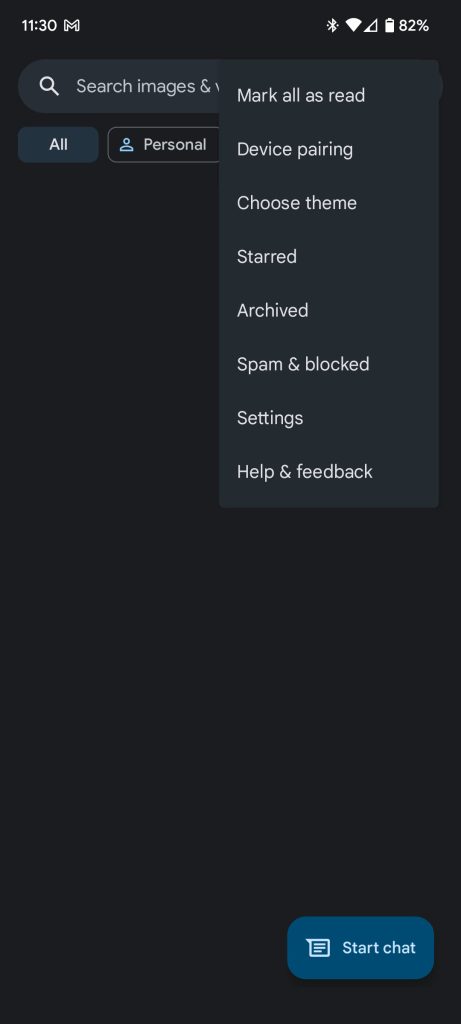
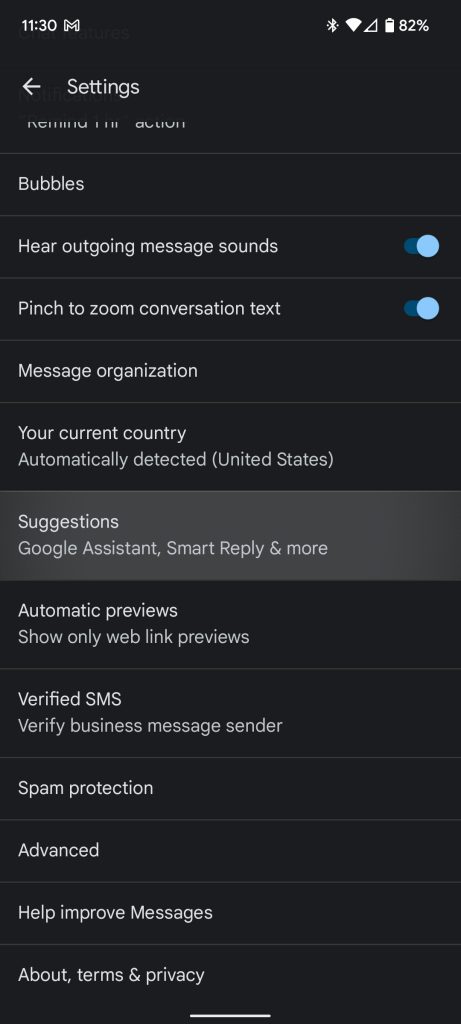
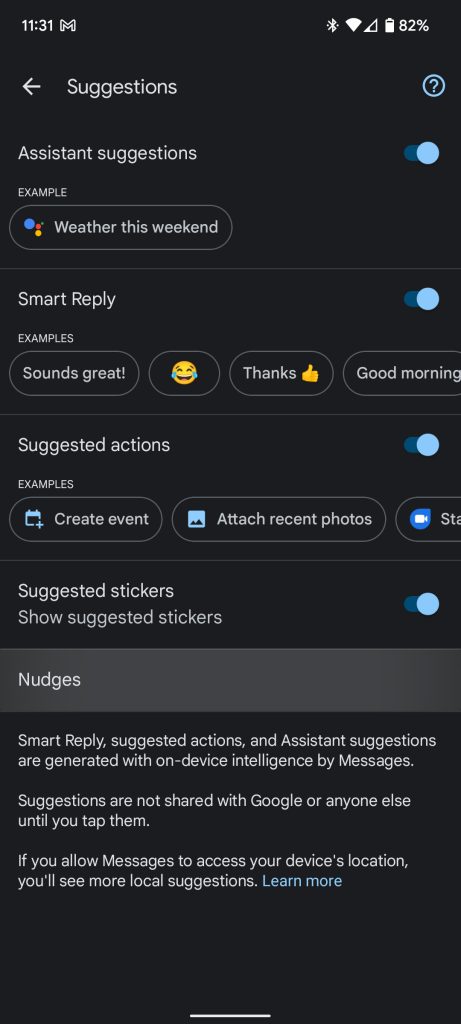
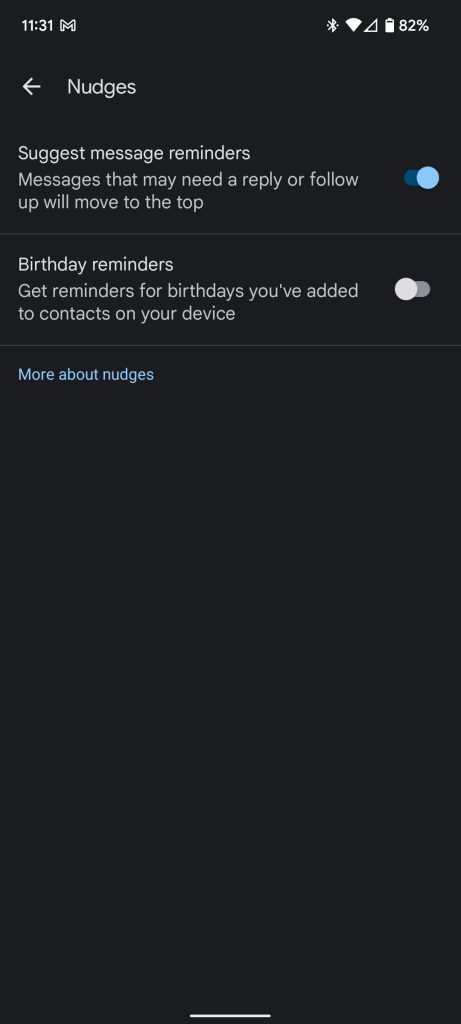
Напоминания в Gmail
В Gmail вы можете включать/отключать Напоминания для каждого подключённого аккаунта Google. Кроме того, эти шаги работают как на устройствах iOS, так и на телефонах Android. Вот как это сделать:
- На вашем устройстве откройте приложение Gmail.
- В левом верхнем углу нажмите на меню-гамбургер.
- Прокрутите вниз и нажмите Настройки.
- Выберите аккаунт Gmail, для которого вы хотите отключить Напоминания.
- Прокрутите вниз, пока не увидите раздел Напоминания. Нажмите на пункт Ответить и написать снова под ним.
- Примечание: Раздел «Напоминания» напечатан очень мелким синим шрифтом. Прокрутите в самый низ, и он окажется примерно посередине верхней части экрана.
- Снимите флажок с одного или обоих полей.
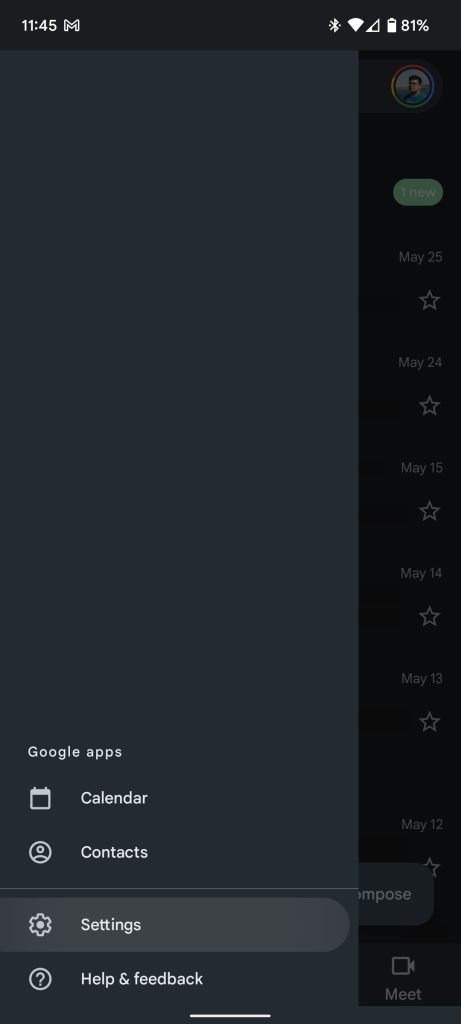

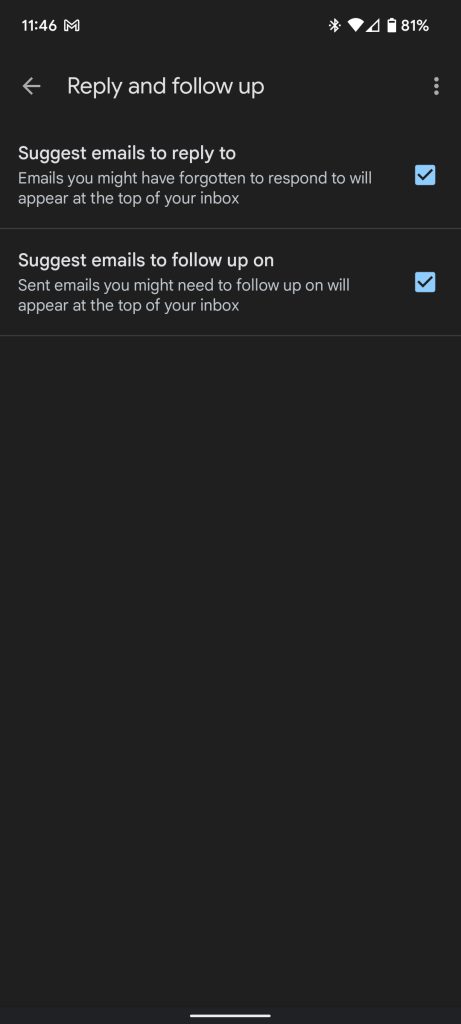
Вот и всё! Напоминания больше никогда вас не побеспокоят – если только вы не решите, что соскучились по ним. Хотя Напоминания могут быть отличной функцией, они подходят не всем и не для каждого аккаунта Google. Что касается Gmail, то не зря вы можете настраивать Напоминания для каждого аккаунта отдельно.
Больше о Google Сообщениях и Gmail:
- RCS в Google Сообщениях используется для рассылки рекламы в Индии
- Google Сообщения скоро будут предлагать, какие сообщения отметить, запланировать и многое другое
- Google добавляет поддержку alt-текста в Gmail, мульти-закрепление в Meet и другие функции для Talkback в Android 13
- Комментарий: Бесплатный Gmail стагнирует на фоне фокуса на Workspace, Google нужен новый эксперимент в духе Inbox